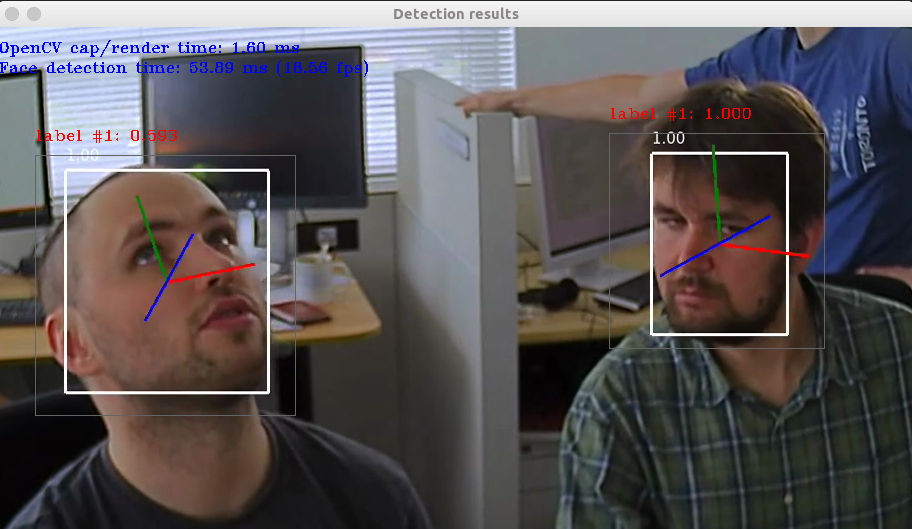使用docker安装openvino
docker openvino opencv
openvino的安装
-
搜索docker镜像
sudo docker search openvino -
拉取docker镜像
docker pull openvinoincluit/openvino -
创建容器.
如果应用需要显示输出结果,例如输出视频和图像等,还需要通过宿主操作系统的x-server,因此在创建Docker容器的时候,我们额外指定了一些参数。Docker容器的网络方面我们直接借用宿主操作系统的网络。docker create --name AI --net=host -it -e DISPLAY=$DISPLAY openvino -
启动docker容器
docker start {容器id}可以通过
docker ps -a查看容器id -
宿主机需要启动xhost
xhost + -
进入容器
docker attach {容器id}输入命令后需要回车 -
验证openvino的camera demo
cd /opt/intel/computer_vision_sdk_2018.4.420/deployment_tools/demo ./demo_security_barrier_camera.sh效果如下
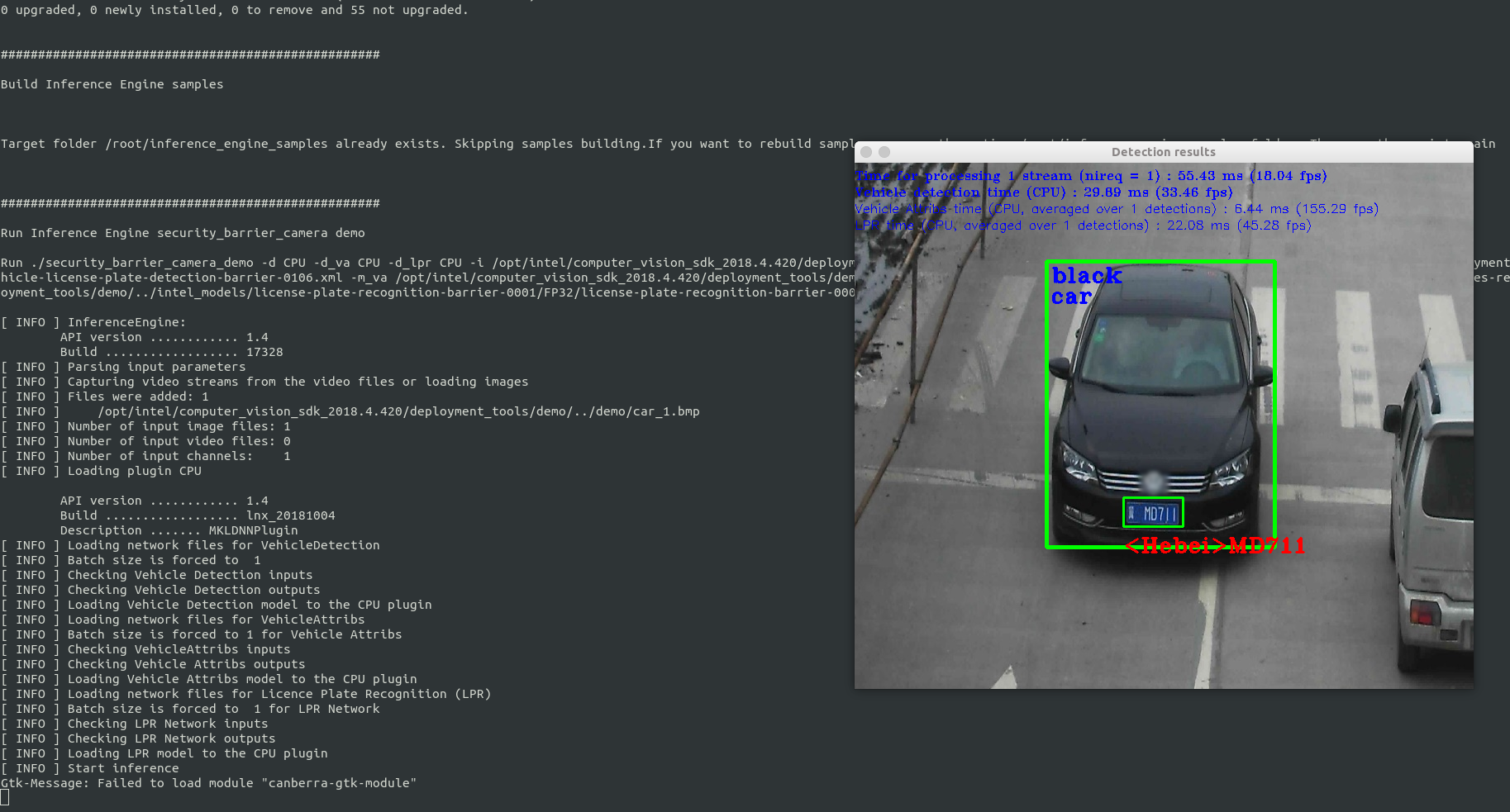
验证其他模型
-
编译intel预训练模型
cd /opt/intel/computer_vision_sdk_2018.4.420/inference_engine/samples ./build_samples.sh在docker环境下 -
初始化openvino环境
cd /opt/intel/computer_vision_sdk/bin source setupvars.sh -
验证人脸识别模型
cd ~/inference_engine_samples_build/intel64/Release ./interactive_face_detection_demo -i face-detection-adas-0001.png -m /opt/intel/computer_vision_sdk_2018.4.420/deployment_tools/intel_models/face-detection-adas-0001/FP32/face-detection-adas-0001.xml -d CPUface-detection-adas-0001.png已经从/opt/intel/computer_vision_sdk_2018.4.420/deployment_tools/intel_models/face-detection-adas-0001/description拷贝到了~/inference_engine_samples_build/intel64/Release下 -
效果